Hjir is hoe't jo kompjûterspultsjes kinne spielje op jo Android- en iOS-smartphones.
Wy libje yn in tiid wêryn smartphones d'r yn prinsipe binne, en wy kinne d'r gjin dei sûnder libje. Fan petearen oant spieljen, wy brûke ús smartphones foar ferskate oare doelen.
As wy prate oer spultsjes, de winkel Google Play Op Android is fol mei spultsjes. Hoewol d'r lykwols sa'n enoarm oantal spultsjes binne, wolle wy soms PC -spultsjes spielje op ús Android -tillefoan.
Technysk is it mooglik PC-spultsjes te spyljen op Android, mar wy moatte apps fan tredden brûke. Dat, yn dit artikel hawwe wy guon fan 'e bêste manieren dield om jo favorite PC -spultsjes te spyljen op Android- en iOS -tillefoans. Dat, lit ús besjen hoe't jo PC -spultsjes kinne spielje op Android en iPhone.
Spielje jo favorite PC -spultsjes op jo tillefoan
Om jo favorite PC -spultsjes op Android as iPhone te spyljen, moatte brûkers in programma brûke dat bekend is as Remote.
Remote It is in ark wêrmei brûkers streame en spielje kinne fan kompjûterspultsjes op mobile apparaten as smart TV.
-
- De earste stap. As earste moatte jo Download de Remote -app op jo kompjûter.
REMOTR - De twadde stap. Nei it downloaden fan 'e applikaasje, moatte jo Meitsje in akkount oan foar de applikaasje mei jo juste details.
Meitsje in akkount oan op 'e app - De tredde stap. No moatte jo Download de Remote -app En ynstallearje it op jo apparaat, of Android as iPhone.
- De fjirde stap. Nei it ynstallearjen fan de applikaasje Oanmelde mei jo tillefoan mei itselde akkount as jo komputer.
Oanmelde by REMOTR - Fyfde stap. Asto bist Jo apparaten binne ferbûn mei itselde oanmeldnetwurk , jo sille jo komputeradres dêr sjen; Klikje derop.
REMOTR Jo sille jo komputeradres sjen - Sechste stap. No moatte jo Beslute hokker spultsjes jo wolle spielje op jo Android -apparaat.
REMOTR Selektearje de spultsjes dy't jo wolle spielje op jo Android -apparaat - Sânde stap. No op it folgjende skerm sille jo de kontrôles ynstelle om it spultsje te spyljen. Dat is it foar no.
Jo sille no jo favorite PC -spiel spielje op jo Android -apparaat.REMOTR Ynstelle kontrôles om it spultsje te spyljen
- De earste stap. As earste moatte jo Download de Remote -app op jo kompjûter.
Dat is it. En dit is hoe't jo Remotr kinne brûke om PC -spultsjes te spyljen op jo Android -smartphone.
App op ôfstân foar iPhone -brûkers
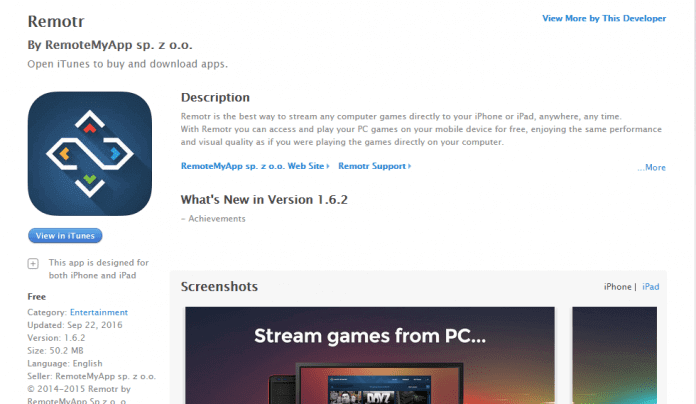
iPhone -brûkers moatte de heule proseduere folgje, lykas: Android -brûkers moatte in akkount registrearje mei it e -postadres en sykje nei jo komputer mei IOS -app op ôfstân. Litte wy de tutorial kenne om Remotr te brûken op iPhone
- De earste stap. Jo moatte de Remotr -app downloade en ynstallearje op iOS en komputer.
- De twadde stap. No moatte jo registrearje mei jo e -postadres.
- De tredde stap. No moatte jo ynlogge yn 'e app (iPhone -app) mei deselde e -post -ID en wachtwurd as yn Streamer (komputer -app).
Dat is it. No kinne jo genietsje fan PC -spultsjes op iOS. It ynstallaasjeproses is wat gelyk oan Android. It hoecht jo iPhone net te jailbreaken. Ynstallearje de app gewoan en genietsje!
ApowerMirror brûke
powermirror It is in software foar skermspegeljen wêrmei brûkers Android -skerm kinne spegelje nei PC -skerm as PC -skerm nei Android. Om PC -spultsjes op Android te spyljen, moatte brûkers har PC -skerm spegelje nei mobile apparaten. Op dizze manier sil it spultsje op 'e kompjûter rinne, mar brûkers kinne it komputerskerm kontrolearje fan Android.
- De earste stap: Earst, dwaan Download en ynstallearje it ark ApowerMirror ôfspegeljen op jo kompjûter. Ienris ynstalleare, iepenje it programma.
apowermirror - De twadde stap. Download no powermirror En ynstallearje it op jo Android -smartphone. Ferbine dan beide apparaten mei itselde WiFi -netwurk en klikje dan op de knop "M".
- De tredde stap. No, wachtsje op 'e applikaasje ApowerMirrorAndroid Sykje nei beskikbere apparaten. Ienris dien, sille jo de namme fan jo komputer sjen. Klikje op de namme fan 'e kompjûter en selektearje dan de opsje "Spegeljen fan kompjûterskerm".
ApowerMirror Computer Screen Mirroring - اFoar de fjirde stap. Spielje no gewoan it PC -spiel op jo PC en jo sille it spultsje kinne spielje op Android troch it skerm te spegeljen.
ApowerMirror en jo sille it spultsje kinne spielje op Android troch it skerm te spegeljen
Dit is hoe't jo kinne brûke apowermirror Om PC -spultsjes op Android te spyljen troch skermspegeljen. As jo in fraach hawwe, lit it ús dan witte yn it kommentaarfak.
Wy hoopje dat dit artikel jo nuttich wie by it witten hoe jo jo favorite PC -spultsjes op Android en iPhone moatte spielje.


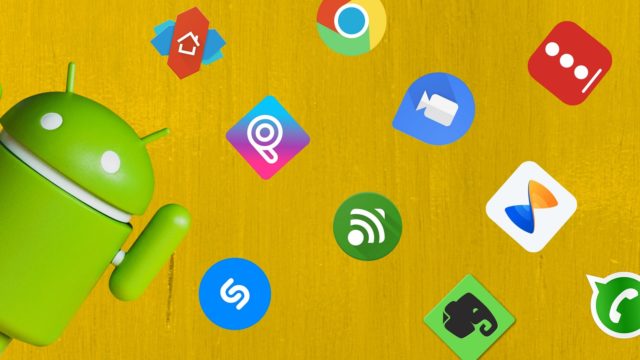

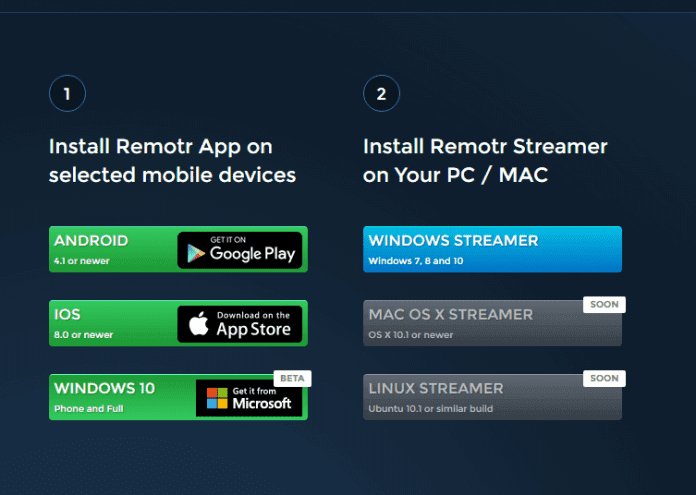
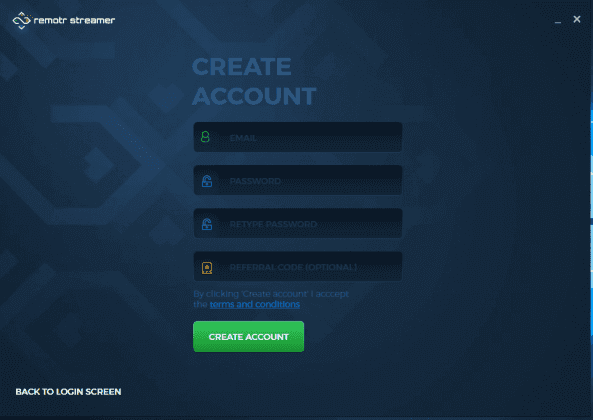
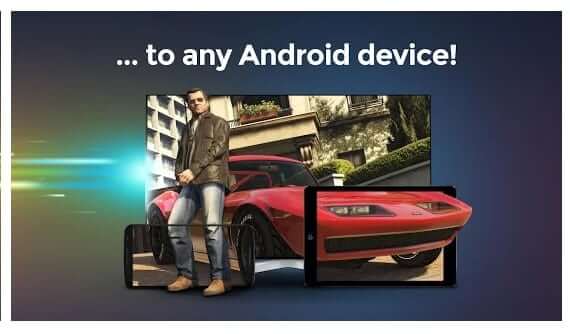
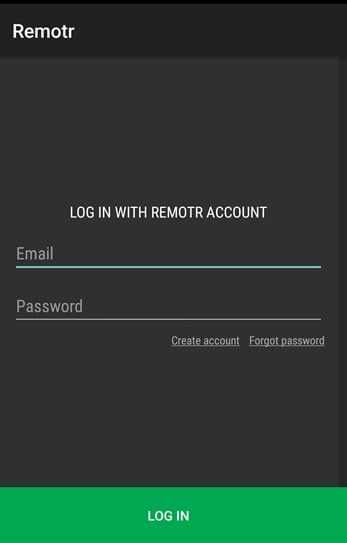
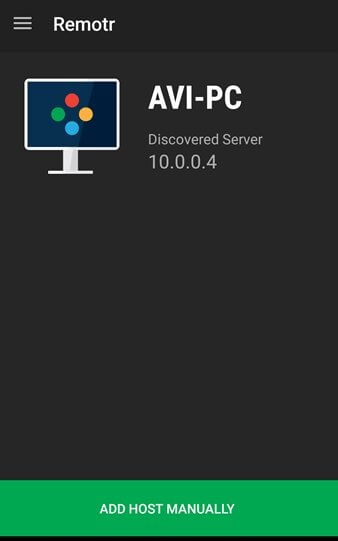
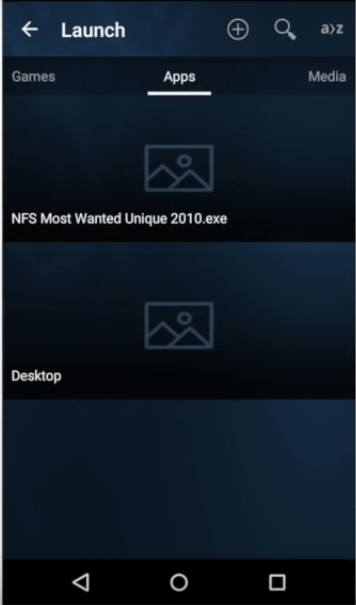
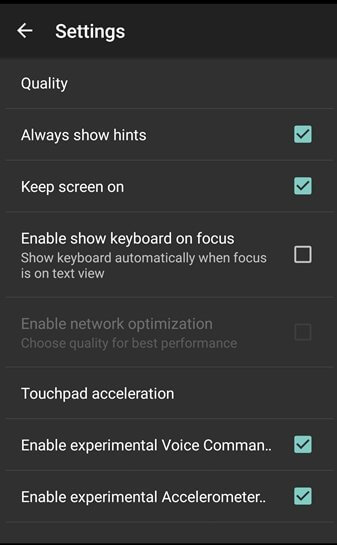
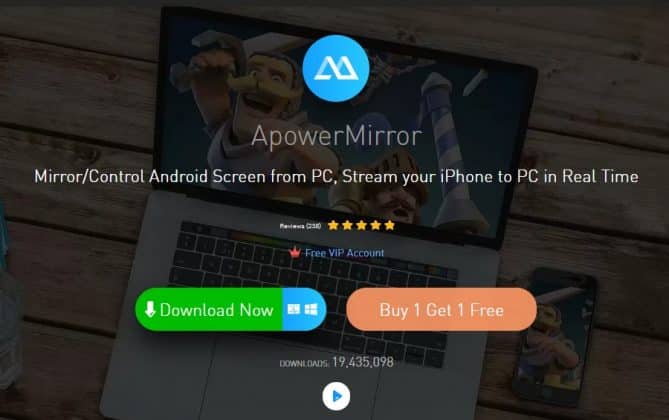
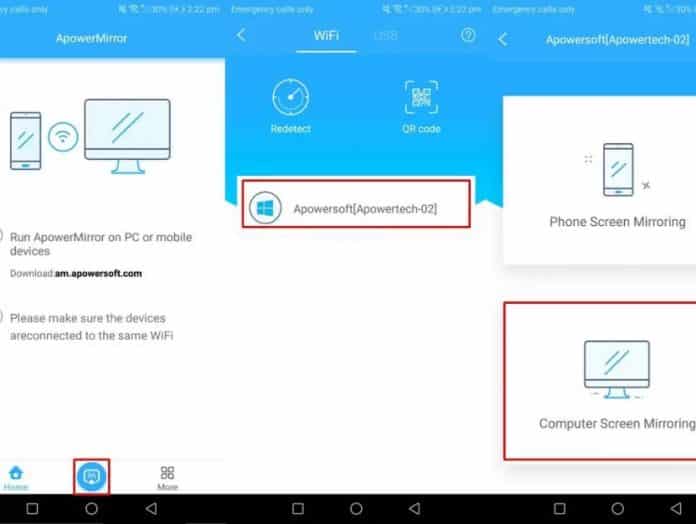
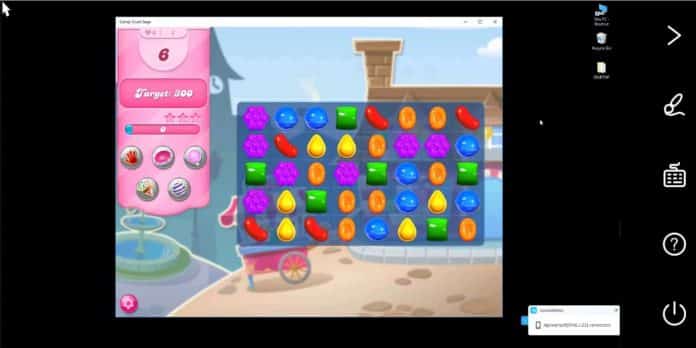

![كيفية نقل الملفات من ايفون إلى ويندوز [أسهل طريقة] كيفية نقل الملفات من ايفون إلى ويندوز [أسهل طريقة]](https://www.tazkranet.com/wp-content/uploads/2024/02/كيفية-نقل-الملفات-من-ايفون-إلى-ويندوز-240x120.webp)



